Google Sheets đang được nhiều doanh nghiệp và nhóm nhỏ sử dụng như một công cụ quản lý khách hàng, đặc biệt cho việc gọi điện và lưu trữ thông tin tương tác. Việc tích hợp tính năng gọi điện trực tiếp vào bảng tính sẽ giúp tối ưu quy trình làm việc đáng kể. Bài viết này sẽ hướng dẫn bạn cách tạo liên kết gọi điện (click-to-call) ngay trong Google Sheets, giúp bạn tiết kiệm thời gian và tăng hiệu suất công việc.
Thông thường, trên website, chúng ta thường thấy các liên kết số điện thoại cho phép gọi điện trực tiếp chỉ bằng một cú nhấp chuột. Liên kết này được tạo bằng cú pháp HTML: <a href="tel:số_điện_thoại">số_điện_thoại</a>. Tuy nhiên, Google Sheets không hỗ trợ trực tiếp cú pháp tel: hay call:. Vậy làm thế nào để tạo liên kết gọi điện trong Google Sheets?
 Minh họa tạo liên kết trong Google Sheet
Minh họa tạo liên kết trong Google Sheet
Hướng Dẫn Tạo Liên Kết Gọi Điện (Click-to-Call) Trong Google Sheets
Mặc dù Google Sheets không hỗ trợ cú pháp tel:, chúng ta vẫn có thể tạo liên kết gọi điện bằng một giải pháp thay thế hiệu quả. Dưới đây là hướng dẫn chi tiết:
Sử Dụng Dịch Vụ Hỗ Trợ Miễn Phí
Một phương pháp đơn giản và hiệu quả là sử dụng dịch vụ hỗ trợ miễn phí được thiết kế riêng cho việc này. Bạn chỉ cần thêm đoạn mã "https://ndthanh.github.io/c2c/?n=" vào trước số điện thoại trong hàm HYPERLINK.
Ví dụ, với số điện thoại +49 152 15240822, công thức HYPERLINK sẽ là:
=HYPERLINK("https://ndthanh.github.io/c2c/?n=+49 152 15240822", "+49 152 15240822") Ví dụ tạo liên kết gọi điện trong Google Sheet
Ví dụ tạo liên kết gọi điện trong Google Sheet
Khi click vào ô chứa liên kết này trên điện thoại, chọn “Open link”, liên kết sẽ mở trong trình duyệt. Lần đầu sử dụng, bạn cần cho phép trình duyệt mở popup. Sau đó, ứng dụng gọi điện trên điện thoại sẽ hiển thị số điện thoại để bạn xác nhận cuộc gọi.
Gọi Điện Trên Máy Tính Và Điện Thoại
Trên máy tính, khi click vào liên kết, một cửa sổ popup sẽ hiện ra với số điện thoại. Trên điện thoại, ứng dụng gọi điện sẽ được kích hoạt trực tiếp.
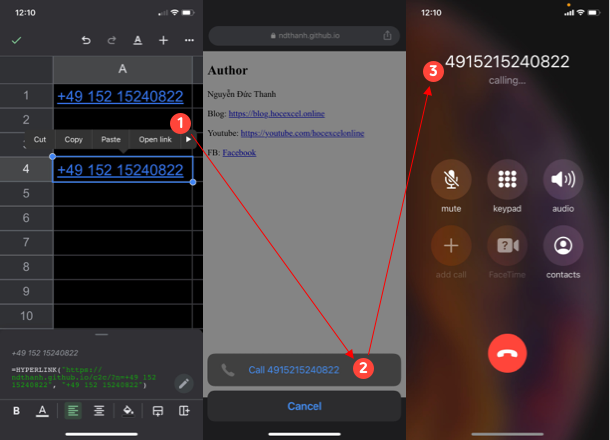 Click-to-call trên ứng dụng Google Sheets
Click-to-call trên ứng dụng Google Sheets Click-to-call trên web Google Sheets
Click-to-call trên web Google Sheets
Kết Luận
Với hướng dẫn này, việc gọi điện cho khách hàng từ Google Sheets trở nên nhanh chóng và thuận tiện hơn bao giờ hết. Bạn không cần phải sao chép và dán số điện thoại thủ công, giúp tiết kiệm thời gian và tăng năng suất làm việc. Tính năng click-to-call này đặc biệt hữu ích cho các team telesales, chăm sóc khách hàng, hoặc bất kỳ ai thường xuyên sử dụng Google Sheets để quản lý thông tin liên lạc.
Bạn muốn tìm hiểu thêm về Google Sheets và các ứng dụng khác của Google? Hãy khám phá thêm các khóa học hữu ích để nâng cao kỹ năng làm việc với Google Workspace.


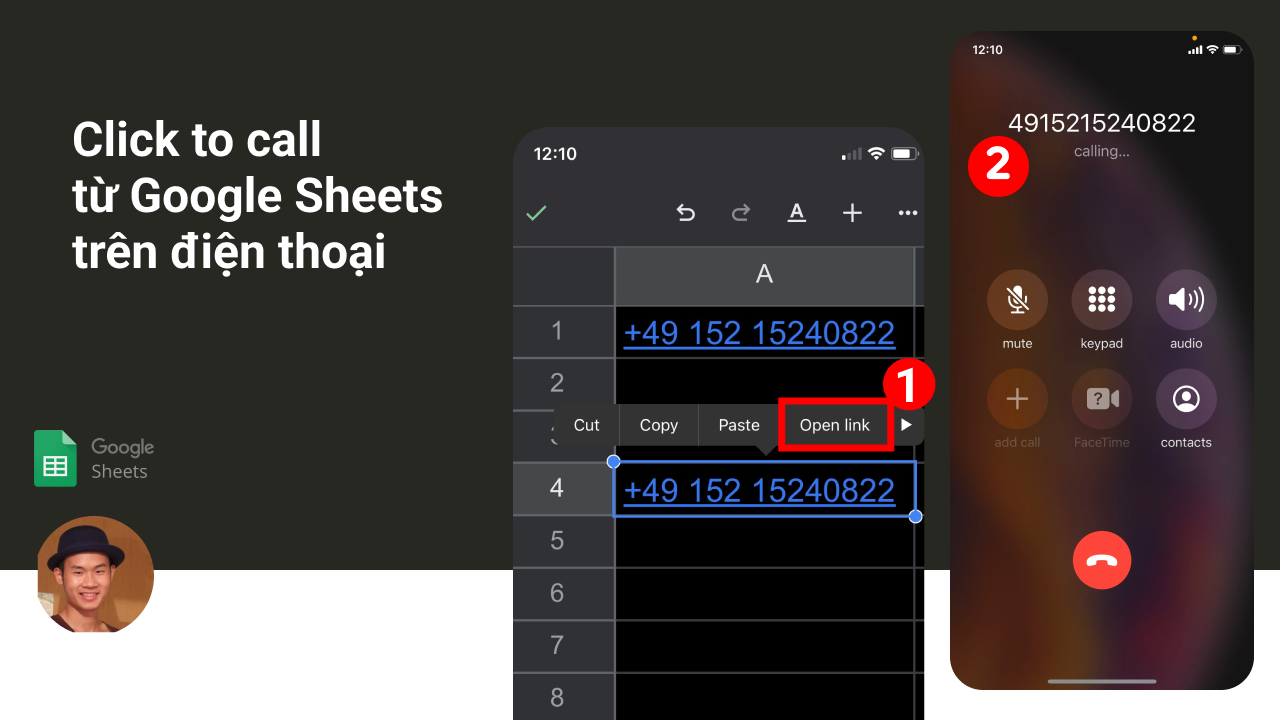












Discussion about this post